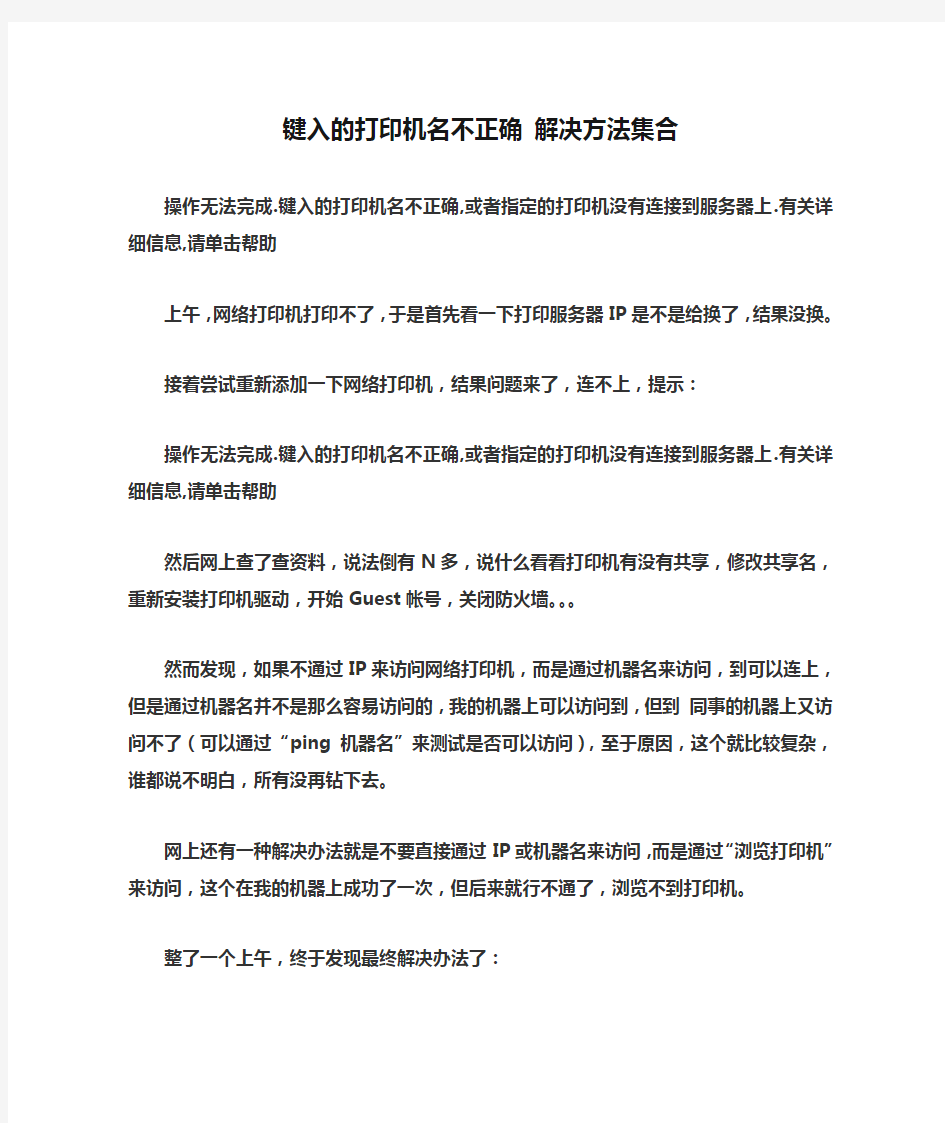

键入的打印机名不正确解决方法集合
操作无法完成.键入的打印机名不正确,或者指定的打印机没有连接到服务器上.有关详细信息,请单击帮助
上午,网络打印机打印不了,于是首先看一下打印服务器IP是不是给换了,结果没换。
接着尝试重新添加一下网络打印机,结果问题来了,连不上,提示:操作无法完成.键入的打印机名不正确,或者指定的打印机没有连接到服务器上.有关详细信息,请单击帮助
然后网上查了查资料,说法倒有N多,说什么看看打印机有没有共享,修改共享名,重新安装打印机驱动,开始Guest帐号,关闭防火墙。。。然而发现,如果不通过IP来访问网络打印机,而是通过机器名来访问,到可以连上,但是通过机器名并不是那么容易访问的,我的机器上可以访问到,但到同事的机器上又访问不了(可以通过“ping 机器名”来测试是否可以访问),至于原因,这个就比较复杂,谁都说不明白,所有没再钻下去。
网上还有一种解决办法就是不要直接通过IP或机器名来访问,而是通过“浏览打印机”来访问,这个在我的机器上成功了一次,但后来就行不通了,浏览不到打印机。
整了一个上午,终于发现最终解决办法了:
就是重启一下Print Spooler服务就行了,这么简单!
[控制面板- 服务- Print Spooler]
今天碰到一个问题:按以往方式连同事打印机的时候提示“键入打印机名不正确”,反复搞了好几次没解决好,有点郁闷,后来到网上一查,解决方法很简单,晕。
解决方法:点击"向上"按钮,找到共享打印机的电脑名,双击再进去以后在点打印机就可以了
原理是:主要的是修改“本地安全设置”中的两条策略:
1.启用了“账户:客户账户状态”(在“安全设置→本地策略→安全选项”下),这条设置实际上就是启用了guest账户;
2.在“拒绝从网络访问这台计算机”策略中删除了guest账户,这样其他计算机就能访问共享资源了……默认情况下,Windows XP的本地安全设置要求进行网络访问的用户全部采用来宾方式。同时,在Windows XP安全策略的用户权利指派中又禁止Guest用户通过网络访问系统。这样两条相互矛盾的安全策略导致了网内其他用户无法通过网络访问使用Windows XP的计算机。你可采用以下方法解决。
方法一解除对Guest账号的限制点击“开始→运行”,在“运行”对话框中输入“GPEDIT.MSC”,打开组策略编辑器,依次选择“计算机配置→Windows设置→安全设置→本地策略→用户权利指派”,
双击“拒绝从网络访问这台计算机”策略,删除里面的“GUEST”账号。这样其他用户就能够用Guest账号通过网络访问使用Windows XP系统的计算机了。
方法二更改网络访问模式打开组策略编辑器,依次选择“计算机配置→Windows设置→安全设置→本地策略→安全选项”,双击“网络访问:本地账号的共享和安全模式”
还有一种办法:将连接打印机的电脑打印机共享取消,再共享,就OK 了(这种方法我没试过,不知道有没有效)
无论是直接双击安装,还是通过填加网络打印机输入“\\ip\共享打印机名”都是提示这个错误:
无法连接到打印机。您或者输入打印机名不正确,或指定打印机是否不再连接到服务器。单击" 帮助" 查看详细信息。
为什么在同一个网段、同一个工作组,电脑都是xp系统,一台电脑共享出来的文件和打印机,其他电脑都可以访问,唯独我这台有问题,我可以确定连接没问题,且能ping通连打印机的电脑,也可以访问这台电脑的共享文件,也可以看到共享的打印机,但无法安装网络打印机?我首先采用右击网上邻居,搜索计算机,看到打印机后双击安装,结果出现-" 无法连接打印机您输入的打印机名不正确或者指定打没...”调试半天无果无奈只好点击添加网络打印机,浏览打印机,看到后双击,安装成功现在很迷惑为什么前者方法出错请高手解惑拜谢
这个问题在现在的办公室其实很普遍的,原因是连打印机的共享出了问题,我没有深入研究过怎么样去设置这些共享,却有一个很简单的解决办法。
1.在连打印机那台电脑设上密码:如已有密码,就无须再设置。重启
2.然后在要连共享的那台电脑点击开始--》运行--》输入“//目标IP/打印机共享名称”然后录入用户名及密码即可。如果没提示输入用户名及密码的话,你可以试着输入“//目标IP/c$”这时应该会弹出输入用户名及密码的对话框(如还没有,即是最后一个可能,连打印机那台电脑的共享去掉了,点我的电脑,管理中点共享即可进行设置)
可能是其他的电脑连不上这个挂打印机的电脑。这些电脑一定要在同网段,同工作组
添加打印机-->>本地打印机--新端口
端口\ \192.168.6.237\hp LaserJet 1020
此问题在我们公司出现多次,网络没有任何问题,文件共享正常。一直没有解决方案。临时重装一下好了,第二天又出现问题。
ping下看,看看是不是丢包厉害,我公司有这情况,丢包造成的
首先确定你的打印机有没有问题。然后确定网络没有问题……
如果打印机是通过打印服务器接入网络的话,安装打印机的时候应该是添加本地打印机后选新建端口选TCP/IP协议后安装才对,其后要输入
打印机的正确IP地址和打印机名称。
如果是打印机接在电脑上通过共享功能来共享打印机的话,先要在打印机那台机器上正确安装驱动程序,然后共享名尽可能简单明了,不然的话98系统的可能不认,如果PING不通的话你看一下装打印机的那台的操作系统,如果是XPSP2的话看一下自带的防火墙有没有打开,如果打开就关了,或者直接通过IP地址来装打印机。
安装共享打印机的那台机器,其IP地址一定要设为固定的。
如果无法添加网络打印机,可检查是否被人为的增加了安全设置,如使用优化大师的设置不当,某些简化Ghost 系统已经取消了打印服务……应检查并开启相应的服务!
还有一个简单办法:从设备管理器中删除网卡,然后刷新,重新配置参数,一般也能解决一些看似麻烦的问题。
用了一下果然恢复正常了。就顺手把里面的英文翻译一下贴上:
1.安全起见, 使用Regedit导出下面两部分(后来因为自己没看仔细英文,发生了误操作,这两个注册表备份也确实用到了。所以养成良好习惯,改之前大家备份一下,以防不时之需)
HKEY_LOCAL_MACHINE\SYSTEM\CurrentControlSet\Control\Pr int
HKEY_LOCAL_MACHINE\SYSTEM\ControlSet001\Control\Print
2. 删除下列键值的任意子键,如果有的话(当时我只有Version-2 )HKEY_LOCAL_MACHINE\SYSTEM\CurrentControlSet\Control\Pr int\Environments\Windows NT x86\Drivers\Version-2
HKEY_LOCAL_MACHINE\SYSTEM\CurrentControlSet\Control\Pr int\Environments\Windows NT x86\Drivers\Version-3
HKEY_LOCAL_MACHINE\SYSTEM\ControlSet001\Control\Print\ Environments\Windows NT x86\Drivers\Version-2
HKEY_LOCAL_MACHINE\SYSTEM\ControlSet001\Control\Print\ Environments\Windows NT x86\Drivers\Version-3
3.删除下列键值的任意子键,除了后面列出的默认键值(注意先看后面列的默认键值,不要盲目操作了):
HKEY_LOCAL_MACHINE\SYSTEM\CurrentControlSet\Control\Pr int\Monitors
HKEY_LOCAL_MACHINE\SYSTEM\ControlSet001\Control\Print\ Monitors
默认键值包括:
AppleTalk Printing Devices
Local Port
PJL Language Monitor
Standard TCP/IP Port
USB Monitor
Windows NT Fax Monitor
4. 删除下列键值的任意子键(当时我删除了下面第一项的所有子键,第二项就报错说打不开子键了,可能两者有互相映射的关系,所以如果报错不用紧张):
HKEY_LOCAL_MACHINE\SYSTEM\CurrentControlSet\Control\Pr int\Printers
HKEY_LOCAL_MACHINE\SYSTEM\ControlSet001\Control\Print\ Printers
5. 关闭注册表编辑器重新启动你的电脑
6. 重新尝试安装打印机
今天网络内有一台机器在添加网络打印机的时候总是提示“无法连接打印机!您输入的打印机名不正确,或者指定打印机没有连接到服务器上”,添加所有的网络打印机都是这样!
本机重启,打印服务器、打印机重启,分析防火墙规则,不行,怀疑是网络问题,经测试网络功能一切正常,奇怪了!
服务问题?设置、控制面板、管理工具、服务,Print Spooler正常,将其关闭重启,故障依旧。
网上查询,注册表可能有问题。
方法是修改windows2000注册表,删除以前安装的打印机。具体如下:1. For safe-keeping, use Regedit to export:
HKEY_LOCAL_MACHINE\SYSTEM\CurrentControlSet\Control\Pr int
HKEY_LOCAL_MACHINE\SYSTEM\ControlSet001\Control\Print 2. Delete any sub-keys, if they exists, from:
HKEY_LOCAL_MACHINE\SYSTEM\CurrentControlSet\Control\Pr int\Environments\Windows NT x86\Drivers\Version-2
HKEY_LOCAL_MACHINE\SYSTEM\CurrentControlSet\Control\Pr int\Environments\Windows NT x86\Drivers\Version-3
HKEY_LOCAL_MACHINE\SYSTEM\ControlSet001\Control\Print\ Environments\Windows NT x86\Drivers\Version-2
HKEY_LOCAL_MACHINE\SYSTEM\ControlSet001\Control\Print\ Environments\Windows NT x86\Drivers\Version-3
3. Delete any non-default sub-keys from:
HKEY_LOCAL_MACHINE\SYSTEM\CurrentControlSet\Control\Pr int\Monitors
HKEY_LOCAL_MACHINE\SYSTEM\ControlSet001\Control\Print\ Monitors
The default monitors are:
AppleTalk Printing Devices
Local Port
PJL Language Monitor
Standard TCP/IP Port
USB Monitor
Windows NT Fax Monitor
4. Delete any sub-keys from:
HKEY_LOCAL_MACHINE\SYSTEM\CurrentControlSet\Control\Pr int\Printers
HKEY_LOCAL_MACHINE\SYSTEM\ControlSet001\Control\Print\ Printers
5. Exit the Registry Editor and shutdown / Restart your computer.
6. Install any necessary printers.
很遗憾,还是不好用。郁闷!难道要用重装大法?!
最后一招,搜索打印服务器,但不使用机器名字,改成IP地址。搜索安装,成功。因为没有域服务器,分析是杀毒或其它操作造成系统文件损坏,DNS解析不成功。
在CMD窗口中用net use命令建立一个连接再访问,命令如下
net use \\IP\打印机共享名"密码" /user:"用户名"
例如你要安装IP为192.168.0.1的计算机上名为P1的打印机,该计算机有用户user1,密码为123,则命令如下:
net use \\192.168.0.1\P1 "123" /user:"user1"
然后再安装打印机,应该没有问题了
提示“资源不足,打印机操作无法继续,打印子系统不可使用”,如果在服务里重启了print spooler以后还是不行,出现spoolsv.exe出
错,可以通过查看注册表问题解决了:
在注册表里将HKEY_LOCAL_MACHINE\SYSTEM\CurrentControlSet\Control\Pr int \Environments\Windows NT x86\Drivers\Version--n(n =1,2,3,4,----)中的以本地打印机命名的子项删除。重新启动后,在管理工具——服务中,启动print spooler。
如果还是启动时出现spoolsv.exe服务错误
删除C:\WINNT\system32\spool\PRINTERS 目录下所有文件,可以解决一部分问题!
首先,确保当前登录用户属于本地管理员用户组,然后开始>运行>gpedit.msc
依次展开计算机配置>windows设置>安全设置>安全选项,禁用“防止用户安装打印机驱动程序”策略
把注册表KEY_LOCAL_MACHINE\SYSTEM\CurrentControlSet\Control\Prin t \Environments\Windows NT x86\Drivers\Version-2这个文件全部删除,然后去管理工具-服务里面,将print spooler启动也可以
共享的打印机电脑是什么操作系统?XP好象只能同时会话10个人,你从我的电脑--管理--共享文件夹----会话,把里面的都关闭,应该就能联上.
症状
无法连接到打印机。您或者输入打印机名不正确的或指定的打印机不能再连接到服务器。更多信息,请单击帮助。
原因
发生此问题,因为您已经超出了允许的打印服务器许可证的数量。
解决方案
若要to resolve this problem,verify that are not having with licensing service problem。若要to do so,temporarily by following these steps disable on print server licensing service:
1. 单击开始,单击程序,单击管理工具,然后单击服务。
2. 右键单击许可证记录服务,然后单击停止。
3. 您停止授权服务后,再次尝试连接到打印机。
如果执行这些步骤可以解决问题,您可能需要购买其他的许可证。要检查的允许使用控制面板,并发连接数双击授权,然后单击的并发连接数。
本文是经编者几年的打印机维修经验总结而来的,虽说是针对“佳能4010B”和“惠普1005”两种打印机机型而写,但好多打印机、复印机都有相似之处,出现的问题也都大同小异,本文都可借鉴使用。文中所介绍的问题都是打印机、复印机比较常见且简单容易维修的问题,文中很少有写打印及机器原理一些的事情,比较适用于打印机维修初学者,所介绍的问题有限,也不免有错误、漏洞的地方,有待于大家的完善与指正,希望此文能给大家带来一些帮助。 为了便于问题的区分,我们把问题分类,分成两部分来写,一部分是“常见打印、复印纸张质量问题”,主要是针对打印出来的纸张产品所存在的一些问题,来判断问题原因所在、及维修;另一部分是“机器常见故障及处理方法”主要是针对打印机工作异常,例如:卡纸、多张送纸、有杂音等,根据故障信息提示来判断问题的原因所在及处理方法。 常见打印、复印纸张质量问题 一、有横线 1.大刮板有问题;大刮板上有异物或大刮板长期使用出现 破口导致; 2.感光鼓磨损,表面有圆圈; 3.废粉仓里废粉过多,需清理; 二、有竖线 1.充电辊的问题,充电辊质量不好在感光鼓上有破口的情 况下导致的; 三、有小点,主要看点的位臵与是否有规律 1.感光鼓磨损或被尖锐的物体碰伤产生了破口导致; 2.充电辊上有脏物、碳粉或颗粒状物体; 3.请看一下原稿与扫描台玻璃上是否有脏物; 四、纸张全黑
1.供粉辊上的弹簧断了或与硒鼓侧边盖的铁片接触不良; 2.充电辊没上; 3.硒鼓上的铁片与机器接触不良; 4.固定感光鼓一头的铁柱被脏物(胶布、胶…)粘住不通 电; 5.定影组件或机器长期工作程序出错(不常见); 五、一边深一边浅 1.感光鼓长期使用磨损造成的,更换新的; 2.激光器受脏需要清理,建议不要在太潮、太脏、灰尘太 多的房间工作; 3.供粉辊一头或两头的塑料垫圈忘上了; 4.原装硒鼓上的拉簧忘上了; 5.供粉辊损坏(不常见),可以更换试试; 6.组合硒鼓时两半缝隙两边的顶簧没安装到位; 六、字体深浅不一 1.首先看一下是不是碳粉不足,需要加粉; 2.供粉辊表面供粉不匀,可以更换供粉、小刮板试试,(小 刮板用酒精清理可以不更换); 3.碳粉质量不好,碳粉颗粒粗、适应性差,供粉辊略有供 粉不匀现象就会导致; 4.激光器受脏,可以打开激光口护盖用棉签轻擦一下激光 口;
佳博网口打印机局域网配置首先确认你的本地IP是多少
然后确认打印机的IP地址: 关闭打印机,按住出纸键不放,再打开打印机,然后再放开出纸键
会打出一张显示打印机数据的单,IP地址就在上面 Selftest L& Ctheniet(l06^$e) TCP/IP (Cl) 192J6BJ.200 WtMSX: CuttM:Yes Beweir ;帕 Chinese Character aOde: ¥es □wractBr per line: Print Deftsity: Default code 时 oe: Print Spaed: Modify曲职 48-fontA/6^-tontfl Light page Q 2014/12/n Resicfent Character; AlpharuHric Chinese 13018030 ied Ch^e IP address: Vfirsioni Interface f Protocol:
现在本地IP和打印机的IP不一样,无法连接操作,所以就需要修改IP地址,首先把本地IP地址改成和打印机一个网段 如㈣瞬旧5SIV) ZJI(T:i WftblH) i+Bf- ;* 卜同堵和InterrHSt *厨膵曲呈叙> 內面誓曲 网岂Internet U6CWJPDO&3B5ilM ittrrftnt 工炸网电 [nternet 」卿瞰、HS.披号.ilffi璋VPN巨隶-翊辭日託毛访间总 IL^hldt Internet V/Fndows肪丈 埸 科睜题舀I哄寧送羁 疔範于貝唯网諸卄茸礼上的文计印机■毛更毎亨施 删血-叭 雷毎且 砂11接IM屋搖 对协甘南: O: [单昨月咼… ^T5 : InUrntt 无latcrnsl:请问伽| 0] 45:53 己範— 1,(?5?413 、匙时]:缎藏心」测问 2 適血嗣i殳番0J (昶叭 ■自昭帶IT壇址紂 Q诗用下:面的U抱址 <5) IT W W- 亍厨吗血 酗I漲血 MTenxt 巒覆墮本 4 [TCP?lft4) 3t= 自iiSiS WEJ8SSttlht?)”桂用 h面的me朋習驰址闻: 占选 BE阳菠叭脣冃?5肪開Xi:
惠普喷墨打印机惠普喷墨打印机常见故障的检查与排除实 例 导读:就爱阅读网友为您分享以下“惠普喷墨打印机常见故障的检查与排除实例”资讯,希望对您有所帮助,感谢您对https://www.doczj.com/doc/ed13905808.html,的支持! 惠普的目前好象没有遇到这种情况,所以将常见故障处理传上来: 惠普喷墨打印机常见故障十八例及解决办法 喷墨打印机是办公中的常见设备,而惠普喷墨打印机具有技术先进、做工优良等优点,在喷墨打印机领域有着很好的口碑,在市场及用户中比较常见,下面就为大家介绍一下惠普喷墨打印机常见故障的检查与排除实例。 故障一、更换新墨盒后,惠普420C型喷墨打印机“墨尽灯”亮 1 故障现象:“墨尽灯”亮,在更换新墨盒后,开机面板上的“彩色墨尽”灯仍然点亮。 故障检查与分析:导致此故障的原因一般有两个。一是墨盒未安装到位或正确安装;二是在关机状态下自行卸下旧墨盒,更换上新墨盒。 故障处理方法:开启打印机电源,使打印头移动到墨盒更换位置。按更换墨盒的正确方法将新墨盒重新安装好,让打印机进行充墨后试机,故障排除。 故障处理经验:由于更换新墨盒后,打印机要对墨水输送系统进行充墨,若此时打印机在关机状态下,打印机就无法检测到新安装的墨盒。其次,有些打印机对墨水容量的计算是使用打印机内部的电子计数器来进行计数的,当该计数器达到一定值时,打印机就判断墨水用尽。而在墨盒更换过程中,打印机将对其内部的电子计数器进行复位,从而确认安装了新的墨盒。 故障二、惠普420C喷墨打印机不打印
故障现象:惠普420C喷墨打印机开机后,字车往左移动一段距离后停下,打印机右侧的吸墨机构旋转几下后停止, 2 操作面板上[进纸]指示灯闪烁,打印机不打印。 故障检查与分析:正常情况下,惠普420C喷墨打印机开机后,打印机右侧的吸墨机构的喷嘴帽下降,离喷墨头,这时字车开始往左移动,待移动到左端后迅速返回到右侧的吸墨机构(喷墨头清洁单元)处,吸墨机构开始进行包括擦拭喷嘴和抽吸墨水两种操作的清洗程序。清洗结束后吸墨机构的喷嘴帽便向上移动,将喷墨头盖住。等待执行下一步的打印命令。本故障是打印机一开机其字车就往左移动,且吸墨机构在不断地旋转,说明其吸墨机构的喷嘴帽在开机之前并没有将喷墨头盖住,据此分析可能是:吸墨机构中传动机构有故障,使其不能正常复位;吸墨机构中的位置检测传感器失效,即吸墨机构检测不到喷墨头,报出错信息。 故障处理方法:根据上述分析重点检查吸墨机构,具体方法如下: 1(拔下电源插头,用一字螺丝刀从打印机后面的四个槽口处撬开卡扣(左右各两个),取下后盖板; 2(从主控电路板上拔下面盖上的操作开关插头,用一字螺丝刀从打印机面盖下方撬开两侧的卡扣,并从前面往上抬起,取下面盖; 3(用专用工具拧下打印机机架下面的5颗螺钉,取下黑色 3 塑料底板; 4(将字车移至中间,从打印机机架的前面拧下位于机架右侧的一颗吸墨机构固定’螺钉和机架后面的二颗螺钉,从主控电路板上拔下吸墨机构的位置传感器插头(J8),再顺着机架 的方向拆下整个吸墨机构;
使用手册
2.4、工控主板 工控主板主要参数信息如下,设备安装时请注意: 处理器 :表贴NS GX1 300MHz 低功耗处理器 内存:1个So-DIMM 插槽,最高128MB 内存 VGA/LCD 接口:显存为共享式,占用系统内存2/4MB 以太网:在板RTL8100B 以太网控制器,支持10/100Mbps 数据传输 声卡:CS 5530A 内建AC97 3D Audio 接口 电子盘:在板CompactFlash 接口 保存环境温度: -20℃~80℃ 工作环境温度:0℃~60℃ 尺寸:146mm×103mm 1、正视图 2、背视 图 IDE 接口 串口 LED 接口
2.5、打印头 打印头是打印系统中最脆弱易损的部件,而造成打印头过早损坏的因素主要是擦伤;所以安装过程中要避免打印头暴露,而被钉子、改锥等锐物戳伤和擦伤。 1、侧视图 1、正视图 3、背视图 纸轴 抬杆(绿色) 宽排线 窄排线 抬杆(绿色) CF 卡转接口 内存条插槽
2.6、打印控制板 为了将控制板安装在机箱上,在控制板上的电解电容上方和机箱之间保证有3mm 或更多的空间。另外保证的安装脚有5mm 或更多的空间。 维护时的安全注意事项:不得对任何引脚施加超过最大绝对额定值的电流和电压,如果施加了超过最大绝对额定值的电压或电流过大的电流流过设备可能会造成热损害;不得将钉子、纸夹之类的导电材料掉落到电路板上。短路电路板上的引脚可能会由于电流过大导致热损害。另外过度的潮湿和过多的灰尘可能会损坏设备。 1、正视图 2、背视图 螺钉孔 螺钉孔 宽排线插口 窄排线插口
第一章:Konica一体网络基本设置和如何安装打印机 下面我们介绍一下这些机器的初始网络设置方法以及打印机的安装方法。 1、I P-011(带网卡)1网络初始设置方法 按打印机按键选择[设定]→[ Setting ]→[ Network setup ]→[TCP/IP Setup]→ 1、set ip mode (此项一定要是开启:Enable) Tcp/ip setup 2、LPD Banner enable (此项是报告默认为关闭:NO) IP Address (输入打印机的IP地址) 3、ip Setting subnet mask (输入子网掩码) Gateway ( 默认网关) 设定好以上网络参数以后显示屏幕提示“You have chaged casret settings?” “* press “yse” to save ” “* press “no” to cancal” 按“yes”键,然后按[Previous]键返回上一级菜单,再按“update NIC”这一项更新网络设置。然后打印卡自动初始化,网络参数修改完成。 2、IP-422&IP-423网络初始设置方法 按打印机按键选择[设定] →[Network setup] →[TCP/IP setup] Enable TCP/IP (开启TCP/IP网络协议:Enable) TCP/IP setup Print on startup (打印卡初始化好了以后打印网络配置页) Ip settings (在此项中设定IP、子网掩码、网关) 设定完成后按[update INC]保存刚刚所做的设定并初始化打印卡。(注:我们在客户那里会经常遇到打印机每打印一个文件自动出报告,这是因为我们的报告选项开启。关闭报告的步骤:[设定]→[Controller set] →[Banner page] 选择“NO”) 3、Konica 7145网络初始设置方法 在复印按键下,按下[帮助]键→[操作者管理方式] →[网络设定] →[TCP/IP设定](输入IP地址、子网掩码、网关、将DHCP选项设为关闭)→保存设置,推出操作-者管理方式后设置生效。 4、Bizhub 250/350网络初始设置方法 在基本操作界面按下[效用/计数器]→[管理员管理] →输入密码8个零后,点[输入]键→[管理员管理2] →[基本设置] →[DHCP]项选择[输入ip],在其他几项中输入需要的网络参数,然后关闭主电源重启复印机网络设置生效。 5、安装一个新的本地打印机步骤,我们以Windows XP操作系统为例。 [开始] →[设置] →[打印机和传真(P)] →[添加打印机](图9)
惠普打印机常见问题处理 方法 The Standardization Office was revised on the afternoon of December 13, 2020
一.黑白打印机打印有空白,纵向黑线,黑点和斑点等打印问题。 解决方法:1.打印有空白,硒鼓封条未抽;水平轻微摇晃硒鼓,多打印几张;硒鼓粉用完 2.打印出现纵向黑线,斑点,可清洁打印机,在打印机属性,配置(或设备设置),控制面板清洁页面等,执行清洁打印机 (惠普彩色打印机CP1025出现以上情况可同样处理,CP1025查看硒鼓剩余粉量:控制 面板上的()按钮→选择到“报告”→选择到“耗材状态”,按“OK;清洁打印 机:CP1025系列在 Windows 通知区域,右键点击“设备设置”(),然后点击打印机名称。点击“设备设置”选项卡,然后点击“清洁页”。 二.惠普打印机卡纸 1.打印过程中卡纸解决方法:需确定卡纸位置(1)一般卡在硒鼓底部,硒鼓未安装 到位,需要正确安装硒鼓;(2)纸张不平整,有破损,潮湿,弯曲,纸张太厚;(3)打 印机进纸通道有纸屑杂物需清洁,清洁搓纸辊。(4)纸张设置不正确,“纸张尺寸”选 A4,“纸张来源”选自动、"类型"为普通纸,然后点击“确定”按钮,重启电脑。 2.开机未打印就报卡纸解决方法:(1)确定已经清除卡的纸张;(2)重置打印机,步骤:关掉打印机,拔掉打印机电源,等待几分钟在开机;(3)清除未完成的打印任务,并重启电脑。(一般是纸张感应器脏污,搓纸辊有脏污磨损严重导致打滑进不了纸,或者纸 张潮湿) 三.惠普打印机检测不到硒鼓,提示“未检测到硒鼓”或者“无打印碳粉盒 原因:打印机内部传感器没有复位造成,硒鼓仓有杂物。 解决方法:打开硒鼓顶盖,取出硒鼓,触碰传感器先将其复位到放松状态,然后再次将硒 鼓插入打印机中,并且用力将其稳固就位。 传感器有可能是黑色 传感器状态: 1.放松传感器:未检测到硒鼓 2.轻轻压住传感器约3-5 mm:检测到硒鼓 3.压紧传感器:未检测到硒鼓。
机房标识规范简析 与TIA568标准同时推出的TIA/EIA606《商业建筑物电信基础结构管理标准》在 国内的推广应用却非常缓慢。其主要原因是,布线工程的甲乙双方和工程监理所关心的主要是工程的质量,如线缆敷设是否符合标准、能否通过测试验收、工程造价是否超预算等。但是对与用户关系最密切的网络文档和标签标识往往被忽略。经常发生的情况就是,当网络运维人员进入机房时,发现线缆和相关设备上贴的标识已经脱落,用户线路信息已无处查找。安恒公司曾经遇到这样的案例,某外汇交易中心的机房管理部门半年前选用日本某品牌的标签打印机及耗材作为机房线缆设备标识。由于机房低温环境的特点,日本某品牌的标识不能满足在该温度下使用,半年后标识开始起边、起角、脱胶,甚至脱落的现象,完全没有起到提醒、标注的作用,这给维护工作带来很大困难。后由**公司提供新的标识方案,按照国际和国内机房标识规范标准重新做了标识。 上述案例中客户有意识的在机房内粘贴标识,但是由于选择的标识方案并合理有效,才会造成用户的上述问题和困惑。然而,大多数机房管理者还没有这方面的概念和意识,造成这种现象的原因是多方面的。一是机房建设之初,标识已经随之粘贴完毕,没有再做标识的必要性;二是有纸质文档,不需要实物标识;三是忽视标识的重要性。根据以上原因,加上系统集成市场竞争激烈,成本增高,利润降低,系统集成商势必会在某些方面节俭成本,机房建设之初有的没有标识标注,有的有标识标注,其选用最简便的方式,如:口取纸、纸标签贴上透明胶带、非专业机房标识等。然而,“标识”理应作为验收的一部分,却没有得到人们的重视,从而给用户日后维护管理造成影响。 网络维护管理者的基本工作就是保证网络正常运行。如果没有做相应的标识,或者标识不规范,当网络发生问题时,如何在数千甚至数万根线缆中找到发生问题的具体位置呢?
惠普喷墨打印机常见故障及解决办法 喷墨打印机是办公中的常见设备,而惠普喷墨打印机具有技术先进、做工优良等优点,在喷墨打印机领域有着很好的口碑,在市场及用户中比较常见,下面就为大家介绍一下惠普喷墨打印机常见故障的检查与排除实例。 故障一、更换新墨盒后,惠普420C型喷墨打印机“墨尽灯”亮 故障现象:“墨尽灯”亮,在更换新墨盒后,开机面板上的“彩色墨尽”灯仍然点亮。 故障检查与分析:导致此故障的原因一般有两个。一是墨盒未安装到位或正确安装;二是在关机状态下自行卸下旧墨盒,更换上新墨盒。 故障处理方法:开启打印机电源,使打印头移动到墨盒更换位置。按更换墨盒的正确方法将新墨盒重新安装好,让打印机进行充墨后试机,故障排除。 故障处理经验:由于更换新墨盒后,打印机要对墨水输送系统进行充墨,若此时打印机在关机状态下,打印机就无法检测到新安装的墨盒。其次,有些打印机对墨水容量的计算是使用打印机内部的电子计数器来进行计数的,当该计数器达到一定值时,打印机就判断墨水用尽。而在墨盒更换过程中,打印机将对其内部的电子计数器进行复位,从而确认安装了新的墨盒。 故障二、惠普420C喷墨打印机不打印 故障现象:惠普420C喷墨打印机开机后,字车往左移动一段距离后停下,打印机右侧的吸墨机构旋转几下后停止,操作面板上[进纸]指示灯闪烁,打印机不打印。 故障检查与分析:正常情况下,惠普420C喷墨打印机开机后,打印机右侧的吸墨机构的喷嘴帽下降,离喷墨头,这时字车开始往左移动,待移动到左端后迅速返回到右侧的吸墨机构(喷墨头清洁单元)处,吸墨机构开始进行包括擦拭喷嘴和抽吸墨水两种操作的清洗程序。清洗结束后吸墨机构的喷嘴帽便向上移动,将喷墨头盖住。等待执行下一步的打印命令。本故障是打印机一开机其字车就往左移动,且吸墨机构在不断地旋转,说明其吸墨机构的喷嘴帽在开机之前并没有将喷墨头盖住,据此分析可能是:吸墨机构中传动机构有故障,使其不能正常复位;吸墨机构中的位置检测传感器失效,即吸墨机构检测不到喷墨头,报出错信息。 故障处理方法:根据上述分析重点检查吸墨机构,具体方法如下: 1.拔下电源插头,用一字螺丝刀从打印机后面的四个槽口处撬开卡扣(左右各两个),取下后盖板; 2.从主控电路板上拔下面盖上的操作开关插头,用一字螺丝刀从打印机面盖下方撬开两侧的卡扣,并从前面往上抬起,取下面盖; 3.用专用工具拧下打印机机架下面的5颗螺钉,取下黑色塑料底板;
用网络打印服务器功能,只要打印机开着,局域网内的机器就可以安装共享打印了 配置网络端口连接式设备配置(直接模式或对等打印)受支持的网络协议 TCP/IP 配置使用BOOTP 使用DHCP 放弃DHCP 配置使用打印机控制 面板使用嵌入式Web 服务器NOTE: 配置TCP/IP 设置很复杂,只应由经验丰富的网络管理员执行。BOOTP 需要使用服务器来配置该产品的具体 TCP/IP 设置。DHCP 也需要服务器,但是设备的TCP/IP 设置不固定。最后,从控制面板可以使用手动方法设置具体的TCP/IP 设置。配置网络端口连接式设备配置(直接模式或对等打印)在此配置中,本设备直接连接网络,并且网络中所有电脑直接打印至本设备。NOTE: 此模式是本设备的推荐网络配置。直接连接本设备与网络—将网络连接线插入设备网络端口。开启打印机。等待1- 2 分钟,让打印机获得IP 地址。在本设备中,使用控制面板打印配置页。按< (左箭头)按钮或> (右箭头)按钮,直到控制面板显示屏上出现“Reports” ,然后按Select 。按< (左箭头)按钮或> (右箭头)按钮,直到控制面板显示屏上出现“Config Report” ,然后按Select 。此时会打印出配置报告将设备CD-ROM 插入电脑。该软件安装程序应自动运行。如果软件安装程序未启动,请浏览到CD-ROM 上的setup.exe 文件并双击该文件。在“Welcome” 界面中,点击“Next” 。在“License Agreement” 界面中,阅读许可协议、接受该条款,然后点击“Next” 。选择“connected via the Network” ,然后点击“Next” 。要识别打印机,请选中“search from a list of detected printers” 选项并高亮显示与打印出的配置页上的IP 地址相符的打印机/IP 地址,然后点击“Next” 。在“Ready to Install” 界面中,点击“Next” 开始安装。NOTE: 要更改设置,请不要点击“Next”,点击“Back”返回上一个界面,然后更改设置。等待安装过程完成,然后重新启动电脑完成安装。受支持的网络协议HP Color LaserJet 2600n 打印机支持TCP/IP 网络协议。这是应用范围最广的主流网络协议。许多联网服务采用此项协议。下表列出了HP Color LaserJet 2600n 打印机上支持的联网服务/协议。下列操作系统支持网络打印:Windows 2000 Windows XP Macintosh OS X v10.2 及更高打印服务名称说明port9100 (直接模式) 打印服务网络设备发现服务名称说明SLP(服务位置协议)设备发现协议,用于帮助发现和配置网络设备。主要由基于微软的应用程序使用。mDNS(多播域名服务- 通常称为Rendezvous)设备发现协议,用于帮助发现和配置网络设备。主要由基于Apple Macintosh 的应用程序使用。消息接发和管理服务名称说明HTTP(超文本传输协议)网络浏览器得以与嵌入式Web 服务器进行通信。EWS(嵌入式Web 服务器)用户得以通过网络浏览器管理设备。SNMP(简单网络管理协议)由网络应用程序应用于设备管理。支持SNMP v1/v2 和标准的MIB-II(管理信息库)对象。IP 寻址服务名称说明DHCP(动态主机配置协议)用于自动IP 地址分配。DHCP 服务器为设备提供IP 地址。通常不需用户干预,打印机即可从DHCP 服务器获得IP 地址。BOOTP(Bootstrap 协议)用于自动IP 地址分配。BOOTP 服务器为设备提供IP 地址。管理员须在BOOTP 服务器中输入设备MAC 硬件地址,打印机才能从此服务器获得IP 地址。TCP/IP 配置要在TCP/IP 网络上正常运行,打印机必须配置了有效的TCP/IP 网络配置参数,如对该网络而言有效的IP 地址。服务器方式、AutoIP 和手动TCP/IP 配置在
厨房多网口打印机配置流程 一、整体布线图 二、配置流程 1、安装打印机驱动: 在总部发予的文件夹中,佳博58网口驱动\58mm\driver\GP58DRVCN V9.exe,运行安装。驱动名称选:GP-5890X Series,取消设为默认打印机。选择端口时不选,(因为后续要为该驱动配置网口端口的)直接下一步。安装驱动后:开始——设备和打印机,即可看到刚安装的打印机驱动图标。对其右键——属性/打印机属性,修改其名称为“凉菜房”“收银台”等这类方便记忆的汉字。 重复本步骤,需要多少台网口打印机就安装多少个驱动,并将名称修改各自档口的。(另可将其他无用的传真/打印机驱动等一律右键——删除设备)。 2、检查电脑自身ip地址: 电脑——交换机/路由——外网。请确保这条基本线路能正常上网(如不能,可将其他网线全拔除,只留这条通路,设电脑ip为自动获取,并检查线路)。 然后:开始——运行——输“cmd”回车——进入黑屏输“ipconfig”回车——电脑自己的ipv4地址(192.168.x.yyy)。记录之,以确定能上网的ip网段。
3、修改电脑ip地址: 按图一连接“A打印机——交换机/路由——电脑”。关掉打印机尾部电源,长按打印机Feed 键,打开电源后1秒再松开按键。此时打印机自动打出自身配置自检文件。查看小票上的出厂 IP地址(总部的采购的佳博5890默认为192.168.123.100)。现需要将电脑的IP地址向打印 机的IP段临时看齐,才能通讯并修改打印机的出厂IP。 右键网络或网上邻居——属性——右键本地连接——属性——弹开本地连接属性框——双 击Internet协议版本4(TCP/IPV4)——弹出电脑自身IP修改窗口——使用下面的IP地址(IP 地址:192.168.123.99(以打印机IP段为准,第三项相同,第四项小1);子网掩码:255.255.255.0;其他留空)——确定。(此时电脑自身可能断网,没关系,改完打印机IP后,我们还会改回自动获取IP地址的)。 4、修改打印机ip地址: 按图示连接并上步修改后,电脑就应该和打印机同一IP段能建立通讯了。开始——运行——输“cmd”回车——进入黑屏输“ping 192.168.123.100”(与打印机IP通讯),返回timed out表示不通需如图检查网路,返回time<1ms表示通路。总部发予的文件夹中,TOOLS文件夹 ——GP以太网(Ethernet)打印机测试及设置工具——小太阳的图标或 运行,弹出。 第一行红色行输入打印机IP地址:192.168.123.100,点Connect Test连接测试,如返回False表示不通请检查网路或重启打印机,如返回Successful表示通,则可修改打印机IP地址了。第二行蓝色行输入需要设置的IP:192.168.x.yyk(第3步中得到的电脑能上网的正常IP 段,第三位x相同,第四位建议从201开始)。点Set New IP Address设入打印机新IP。参照第3步手法,打印自检文件。看IP地址是否已设成需要的了。重复本步骤,逐一修改B、C、D 等打印机IP为末位202,203,204等。 5、为驱动配置网口IP端口: 按第3步中方法,将电脑自身改回自动获取IP地址。此时,电脑能正常上网,所有打印机也已改为电脑为主的IP段。现只需如图连接所有打印机并为第1步安装的驱动指定IP端口, 就能正常实现电脑向打印机传送指令包了。 开始——设备和打印机——分别对各打印机驱动右键——属性——端口——添加端口按钮——选Standard TCP/IP Port——新端口(P)…——下一步——输入A打印机设定的IP地址——下一步——设备类型:自定义——下一步——完成——应用/确定(扫描时间稍长,耐心等候)。
喷墨_打印的图片中含有水平条纹或线条,怎么办? 打印输出存在条纹或线条。线条方向垂直于纸张在打印机内的移动方向,平行于打印过程中的墨盒移动方向。 图 1: 水平条纹或线条 注意事项 如果您使用了非惠普(HP)原装墨盒或者自行灌注墨水的墨盒,建议您更换该墨盒。 ?对于使用非惠普(HP)原装墨盒,惠普不提供质量或可靠性担保。为了保证良好的打印质量,建议使用惠普(HP)原装墨盒。 ?对于使用自行灌注墨水的墨盒,无法正确检测墨水量,会提示“墨水量不足”。建议使用惠普(HP)原装墨盒。灌墨造成的不良后果请参考以下文档: HP 单功能喷墨打印机 - 灌墨或者连续供墨系统有哪些危害? 解决方法
请按照以下步骤操作,解决该问题: 步骤一:等待 30 分钟 如果可能,让打印机闲置 30 分钟,然后再次尝试打印。某些情况下,设备经过 一段时间的闲置后可解决部分打印问题。 步骤二:查看墨水量,更换墨水不足的墨盒或空 墨盒 如果一个或两个墨盒的墨水量较低,可能会导致打印输出中含有条纹或线条。使 用 HP 工具箱检查墨水量,确定墨盒的墨水量是否不足,以及是否需要更换。 请按照以下步骤操作,使用 HP 工具箱查看估计墨水量。 1.确保打印机已开启并连接至电脑。 2.根据不同的操作系统做以下操作: o在 Windows XP 操作系统中,依次点击“开始”→“打印机和传真”。在“打印机和传真”窗口中,找到打印机的图标。 o在 Windows Vista 操作系统中,依次点击“开始 ()”→“控制面板”,在“控制面板”窗口中,点击 “打印机”选项。在“打印机”窗口中,找到打印机的图标。 o在 Windows 7 操作系统中,依次点击“开始 ()”→“所有程序”→“HP”→“HP 解决方案中 心”。在“HP 解决方案中心”软件中,点击“打开工具箱”按 钮。 注 : 在 Windows 7 操作系统中,使用“HP 解决方案中心”软件打开工具后,请按照第五步续往下操作。 3.在“打印机和传真”窗口中,右键点击“HP Deskjet D2500 series” 图标,选择“打印首选项”菜单项。 注 : 本文以 Windows XP 操作系统中的操作方法为例,其他操作系统的操方法可作参考。 4.在“HP Deskjet D2500 series 打印首选项”窗口中,选择“功能”选
一.黑白打印机打印有空白,纵向黑线,黑点和斑点等打印问题。 解决方法:1.打印有空白,硒鼓封条未抽;水平轻微摇晃硒鼓,多打印几张;硒鼓粉用完 2.打印出现纵向黑线,斑点,可清洁打印机,在打印机属性,配置(或设备设置),控制面板清洁页面等,执行清洁打印机 (惠普彩色打印机CP1025出现以上情况可同样处理,CP1025查看硒鼓剩余粉量:控制面板上的()按钮→选择到“报告”→选择到“耗材状态”,按“OK;清洁打印机:CP1025系列在Windows 通知区域,右键点击“设备设置”(),然后点击打印机名称。点击“设备设置”选项卡,然后点击“清洁页”。 二.惠普打印机卡纸 1.打印过程中卡纸解决方法:需确定卡纸位置(1)一般卡在硒鼓底部,硒鼓未安装到位,需要正确安装硒鼓;(2)纸张不平整,有破损,潮湿,弯曲,纸张太厚;(3)打印机进纸通道有纸屑杂物需清洁,清洁搓纸辊。(4)纸张设置不正确,“纸张尺寸”选A4,“纸张来源”选自动、"类型"为普通纸,然后点击“确定”按钮,重启电脑。 2.开机未打印就报卡纸解决方法:(1)确定已经清除卡的纸张;(2)重置打印机,步骤:关掉打印机,拔掉打印机电源,等待几分钟在开机;(3)清除未完成的打印任务,并重启电脑。(一般是纸张感应器脏污,搓纸辊有脏污磨损严重导致打滑进不了纸,或者纸张潮湿) * 三.惠普打印机检测不到硒鼓,提示“未检测到硒鼓”或者“无打印碳粉盒 原因:打印机内部传感器没有复位造成,硒鼓仓有杂物。 解决方法:打开硒鼓顶盖,取出硒鼓,触碰传感器先将其复位到放松状态,然后再次将硒鼓插入打印机中,并且用力将其稳固就位。 传感器有可能是黑色 传感器状态: 1.放松传感器:未检测到硒鼓 2.轻轻压住传感器约3-5 mm:检测到硒鼓 3.压紧传感器:未检测到硒鼓。
第十五类 乐器。 【注释】 本类尤其包括: ——机械钢琴及其附件; ——八音盒; ——电动和电子乐器。 本类尤其不包括: ——录音、播音、扩音和放音装置(第九类)。 1501乐器 手风琴150001 ,簧(管)乐器150003 ,钢琴 150008 ,小六角手风琴150011 ,手摇风 琴 150012 ,低音提琴(乐器) 150013 ,口琴 150014 ,大号(号)150016 ,钟琴(乐器) 150017 ,响板 150018 ,小铃帽(乐器) 150019 ,齐特拉琴 150022 ,单簧管 150023 ,乐器 150025 , 六角手风琴 150026 ,低音提琴 150027 ,弦乐器 150029 ,号(乐器) 150030 ,短号(乐器)150031,铙钹150032 ,笛 150036 ,锣 150037 ,单簧口琴(乐器)150038,吉他 150039 ,簧风琴 150040,竖琴 150041 ,双簧管150043 ,电子乐器 150044,七弦琴150046 ,曼陀林150049,风笛150051 ,三角铁(乐器)150055 ,奥卡利那笛 150056 ,风琴 150057 ,管风琴 150058 ,鼓(乐器)150066 ,铃鼓 150067 ,印度手鼓 150068 ,定音鼓 150069 ,长号 150070 ,号角 150071 ,喇叭 150072 ,中提琴 150074 ,小提琴 150075 ,木琴 150076 ,胡琴 150081 , 竹笛150082 ,琵琶150083 ,笙150084 ,唢呐150085 ,手摇铃(乐器)150086 ,音乐合成器150087 ,萨克斯管 150089 ,巴拉莱卡琴(弦乐器) 150090 ,班卓琴 150091 ,口风琴 150092※电子琴 C150001 ,弹拨乐器 C150002 ,打击乐器 C150003 ,筝 C150005 ,箫 C150009 ,
新版GP 以太网接口打印机使用手册 一、前言 GP 以太网(Ethernet)接口打印机自2006 年上市以来,凭借着其稳定可靠的质量、极强的兼容性、高速高效的显著特性,被广泛应用于餐饮行业厨房打印点菜单,赢得了广大用户的一致好评。GP 以太网(Ethernet)接口打印机为用户实现的网络远程打印服务,摈弃了传统网络远程打印需要并口打印机+打印服务器的方法,在实现高效的打印速度的同时,避免了由于打印服务器数据转换造成丢单的情况,并降低了应用成本、提高的系统的稳定性和可靠性。 GP 支持以太网(Ethernet)接口的打印机有以下型号: 58mm 热敏打印机:GP-5890XE、GP-5890XIIE、GP-5890XIIIE、GP-5890IIE、GP-58120E、GP-58120IIE、GP-58120IIIE; 80mm 热敏打印机:GP-80220IIE、GP-80220IIIE、GP-80250E、GP-80250IIE、GP-80250IIIE、GP-H80250E、GP-H80250IIE; 76mm 针式打印机:GP-7635IIIE 、GP-7645E 、GP-7645IIE 、GP-7645IIIE 、GP-7645IIICE 、GP-7645IIIDE; GP 以太网接口打印机具有非常卓越的性能: 1、防水、防油烟结构设计(特别是GP-58120III、GP-80250 系列)。 2、打印机错误报警提示功能。 3、可选支持EPSON ESC/POS 指令模式或Star 指令模式(特别是GP-80250 系列)。 4、可选支持简体中文、繁体中文、日文、韩文语言,以及多达68 种国际字型支持。 5、打印机来单打印自动提醒功能(需软件配合使用或使用GP 驱动程序使用)。 6、打印机可选高速驱动打印模式和高速硬字库打印模式,最高可达250mm/s 的硬字库打 印速度和220mm/s 的驱动打印速度。 7、串口可选115200bps 高速串口通讯速度,串口校验位支持无校验、奇校验、偶校验、 空格、标记等多种校验方式。 8、打印机小票自动重新打印功能:即当打印机由于纸尽导致最后一张小票打印不完整时, 此时重新装纸,打印机会自动将此张小票完整的重新打印出来。 9、可实现软件与打印机绑定支持,保护软件商的切实利益。一旦激活此功能,用户使用此 软件只能使用此型号的打印机才能正常工作。 10、打印机可实现同时存的2 个连接任务,即当以太网接口打印正在打印一个连接的打印 任务,另外可以存在一个连接任处于等待打印机状态。 11、打印机打印过程全监控功能:即通过上层软件指令控制和打印机的状态自动返传功能运 回的信息交互实现打印机打印票据全过程监控。实现票据打印前打印机状态查询、打印过程中状态查询、打印结束后状态再查询的两层三次查询机制,有效保证打印票据的完整性及打印与查询状态的一致性。 12、可选支持黑标检测定位打印功能。用户可根据实际需要,使用随时机光盘或或我公司网 站上(https://www.doczj.com/doc/ed13905808.html,)下载的“GP80 黑标功能设置及测试工具”GP80BM.exe 启用/关闭黑标检测定位功能。找黑标命令是GS FF(十六进制编码:0C),1D可使用此命令找黑标定位打印。打印完成后可使用切纸命令(十六进制编码:1D 56 42 00)走黑标纸至切纸位置进行切纸。可通过工具设置检测黑标后的起始打印位置或自动切纸位置的偏移量。黑标纸票长范围为50~500
惠普激光打印机故障代 码 LG GROUP system office room 【LGA16H-LGYY-LGUA8Q8-LGA162】
惠普激光打印机故障代码 常见错误代码列表 1) 确定纸盒被正确安装; 2) 确定送纸部分没有阻碍物; 3) 检查PS402、PS403是否正常工作,必要时需 更换相关传感器 1) 确定转印辊和传送皮带能正常工作; 2) 确定输纸路径没有阻碍物; 3) 检查PS1307是否正常工作,必要时需更换此 传感器 1) 检查送纸器的送纸部分是否有阻碍物; 2) 检查送纸器中PS1701、PS1703传感器是否复 位,必要时,更换相关传感器 1) 检查整个输纸路径,清除阻碍物; 2) 检查所有的输纸部件是否复位(包括上盖是否 盖上); 3) 检查输纸路径上的所有传感器是否复位,必要 时需更换 1) 按[GO]按钮,继续打印(部分打印内容可能丢 失); 2) 增加打印机内存 1) 按[GO]按钮,继续打印(部分打印内容可能丢 失); 2) 将PAGE PROTECT值设置为AUTO 匹配 FUSER ERROR 加热组件错误,其*值表示如下: 1 加热温度偏低 2 加热组件预热保护 3 加热温度偏高 4 电源电压不稳1. 关掉电源,20分钟后再开机; 2. 重新安装加热组件; 3. 关掉电源,取出加热组件,检查J1307-1和J1307-2以及J1308-1和J1308-2是否相通,如不通,更换另热组件
5 加热组件不匹配 PRINTER ERROR 激光扫描错误,*值表示如下: 1 激光器检测错误 2 激光器错误1 重新启动; 2 重新安装激光器及相连的电缆线; 3 更换激光器 PRINTER ERROR 激光器扫描速度不匹配,*值 表示如下: 1 扫描启动错误 2 扫描旋转错误1 重新启动; 2 重新安装激光器及相连的电缆线; 3 更换激光器 PRINTER ERROR 附加内存错误,其中xyz的含义如下: X=DIMM类型:0=ROM;1=RAM y=设备位置: 1-3表示错误的内存插槽位置 zz=错误号:0=不支持安装的内存; 1=不兼容安装的内存 2=不支持安装内存的型号3=RAM检测失败 4=超过最大RAM的范围 5=超过最大ROM的范围 6=无效的DIMM速度 7=DIMM报错误信号 8=DIMM RAM奇偶校验错误9=ROM地址映射错误 10=DIMM地址冲突 11=PDC XROM超出范围 12=无法完成内存缓冲1 关掉电源,重新安装插入的内存; 2 交换插入内存的位置; 3 更换产生错误的内存 1.检查电源位置 2.更换接口板 3.更换DC控制板 1.重新启动打印机; 2.检查打印机的配置; 3.校正连接的附加设备 1.检查打印机的风扇是否被正确的接入以及是否被阻碍物卡住; 2.更换风扇 1.重新启动打印机;
一个流水帐表格模版 工业企业如何建账 工业企业是指那些专门从事产品的制造、加工、生产的企业,所以也有人称工业企业为制造业。工业企业由于会计核算涉及内容多,又有成本归集与计算问题,所以工业企业建账是最复杂的、也是最具有代表意义的。 一、现金日记账和银行存款日记账这两种账簿是企业必须具备的。 会计人员在购买时,两种账本各购一本足矣。但企业开立了两个以上的银行存款账号,那么账本需要量,就要视企业具体情况确定了。如若使用完毕,再购入新账本也不为迟。 首先根据账簿的启用要求将扉页要求填制的内容填好,根据企业第一笔现金来源和银行存款来源登记入现金日记账和银行存款日记账。 〔例〕企业采用根据收存款凭证登记现金日记账、银行存款日记账的方法,某投资人转入企业银行存款账中一笔钱,计1万元,你可根据银行转来的银行收款凭证做企业银行存款收款凭证: 借:银行存款1 贷:实收资本1 然后根据该收款凭证登银行存款日记账,如果企业需要有日常现金支出,会计人员开出现金支票提取现金元,你根据现金支票存根联做银行存款的付款凭证: 借:现金 贷:银行存款 然后根据该付款凭证登记现金日记账和银行存款日记账。以后即可根据日常现金及银行存款业务逐日逐笔登记现金日记账和银行存款日记账就可以了。 二、总分类账 企业可根据业务量的多少购买一本或几本总分类账(一般情况下是无需一个科目设一本总账的)。然后根据企业涉及到的业务和涉及到的会计科目设置总账。原则上讲,只要是企业涉及到的会计科目就要有相应的总账账簿(账页)与之对应。会计人员应估计每一种业务的业务量大小,将每一种业务用口取纸分开,并在口取纸上写明每一种业务的会计科目名称,以便在登记时能够及时找到应登记的账页,在将总账分页使用时,假如总账账页从第一页到第十页登记现金业务,我们就会在目录中写清楚“现金……1~1”,并且在总账账页的第一页贴上口取纸,口取纸上写清楚“现金”;第十一页到二十页为银行存款业务,我们就在目录中写清楚“银行存款……11~1”并且在总账账页的第十一页贴上写有“银行存款”的口取纸,依此类推,总账就建好了。 为了登记总账的方便,在总账账页分页使用时,最好按资产、负债、所有者权益、收入、费用的顺序来分页,在口取纸选择上也可将资产、负债、所有者权益、收入、费用按不同颜色区分开,以便于登记。 企业通常要设置的总账业务往往会有“现金、银行存款、其他货币资金、短期投资、应收票据、应收账款、其他应收款、存货、待摊费用、长期投资、固定资产、累计折旧、无形资产、开办费、长期待摊费用、短期借款、应付票据、应付账款、其他应付款、应付工资、应付福利费、应交税金、其他应交款、应付利润、预提费用、长期借款、应付债券、长期应付款、实收资本(股本)、资本公积、盈余公积、未分配利润、本年利润、产品销售收入、产品销售成本、产品销售税金及附加、产品销售费用、其他业务收入、其他业务支出、营业外收入、营业外支出、以前年度损益调整、所得税”等。总账的登记可以根据记账凭证逐笔登记,可以根据科目汇总表登记,也可以根据汇总记账凭证进行登记。 因工业企业会计核算使用的会计账户较多,所以总账账簿的需要量可能会多一些,购买时需多购置几本,但也要根据业务量多少和账户设置的多少购置。因工业企业的存货内容所
JS网口打印机使用说明 JS网口打印机以TCP/IP协议为数据传送协议。打印机出厂IP地址为192.168.123.100,打印机数据接收端口为9100。 在连接网线和开启电源后,打印机网线接口处红灯亮则说明打印机与已与网络连接,当打印机收到数据时,蓝灯闪烁。 打印机在没有纸时,打印机正面按键处红灯灭,正常时蓝灯和红灯均亮。 请按如下步骤进行操作: 1.更改打印机IP 根据使用说明更改打印机IP,使打印机与主机处于同一网关下。 2.驱动打印机 JS网口打印机的驱动方式有两种:一种是在WINDOS系统下直接安装驱动程序;另一种是通过网口直接发数据进行打印,通过第1步改打印机IP与电脑同网段后,可直接给打印机发数据打印。 2.1WINDOS系统下安装驱动程序 2.1.1安装驱动 选择打印机驱动光盘中JSMM文件夹中驱动程序安装。在选择打印机型号时请选JS;
安装成功后会的系统打印机与传真下中出现打印机相应图标 2.1.2更改打印机端口 运行打印机“属性”——>“端口”——>“添加端口”——>“新端口”,如下图所示。示例为打印机添加IP地址为192.168.123.100的端口。
依照所连接的以太网接口打印机设置如上图所示的IP地址端口名,其中“协议”项选择“Raw(R)”,“Raw(R)设置”项“端口号”为“9100”,最后“确定”即可在PC机上创建打印机以太网通讯端口“IP_192.168.123.100”。
在打印机“属性”——>“端口”项中选择所创建的以太网通讯端口如“IP_192.168.123.100” 并“应用”。 2.1.3在打印机“属性”——>“常规”——>“打印测试页”打印测试页,如能正常打印测试页则打印机与PC机连接及配置正确,可正常使用以太网接口打印机。 3.注意事项 3.1打印头应不定时清洗,以保证打印效果。 3.2打印机在打印过程中缺纸更换纸后,待当次打印完成后,建议客户关掉打印机电源再重新开启,以手动清除网口芯片中积累的过多数据,保证打印速度。